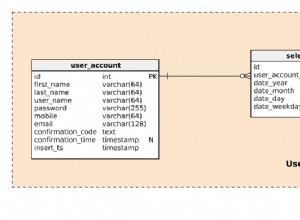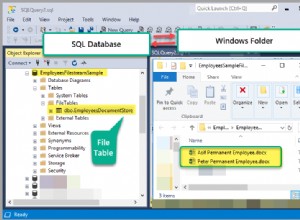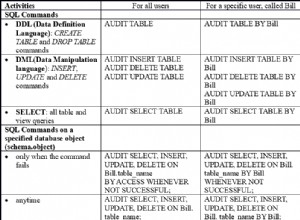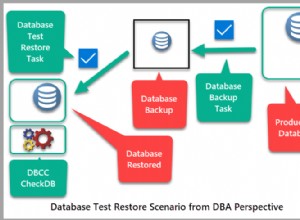In questo tutorial impareremo come creare un database in Oracle 12c passo dopo passo usando DBCA.
Con Oracle Database, in genere hai un unico database che ospita più applicazioni. Non sono necessari più database per eseguire applicazioni diverse. È invece possibile separare gli oggetti che supportano ogni diversa applicazione in schemi diversi nello stesso database. Tuttavia, potrebbero verificarsi situazioni in cui si desidera creare più database Oracle sullo stesso computer host. Quando esegui questa operazione con DBCA, i nuovi database utilizzano in genere la stessa home directory Oracle del primo database, ma archiviano i file di dati del database separatamente da quelli del primo database.
DBCA consente inoltre di modificare la configurazione di un database, eliminare un database e altro
Avvio della creazione del database con DBCA
Accedi al tuo computer ed esegui dbca comando. Puoi anche avviare DBCA dal menu Start di Windows.
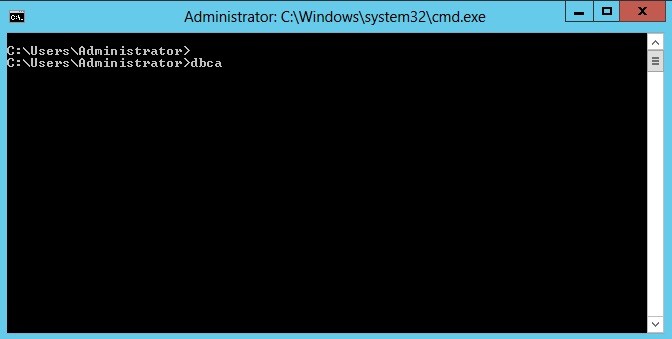
Selezione del funzionamento del database
Una volta avviato, DBCA ti dà la possibilità di creare, eliminare un database, configurare le opzioni del database, gestire i modelli di database. Seleziona "Crea database" e fai clic su "Avanti"
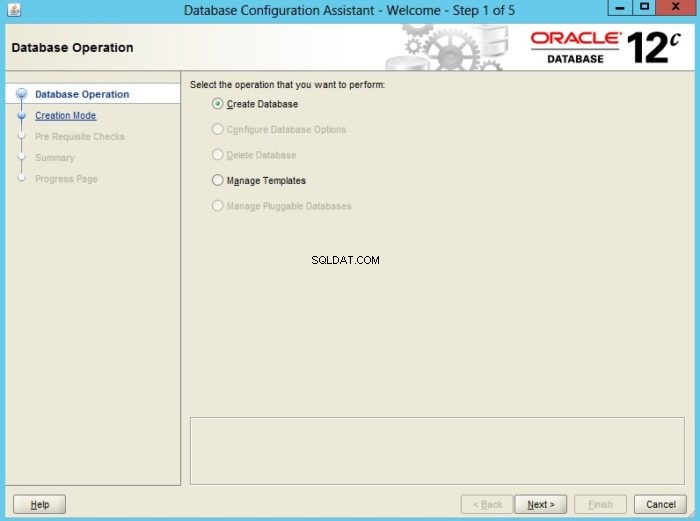
Modalità di creazione del database
Seleziona "Modalità avanzata" per altre opzioni di personalizzazione:parametri di inizializzazione, posizione di archiviazione del database, opzioni di gestione, dimensionamento del database, ecc.
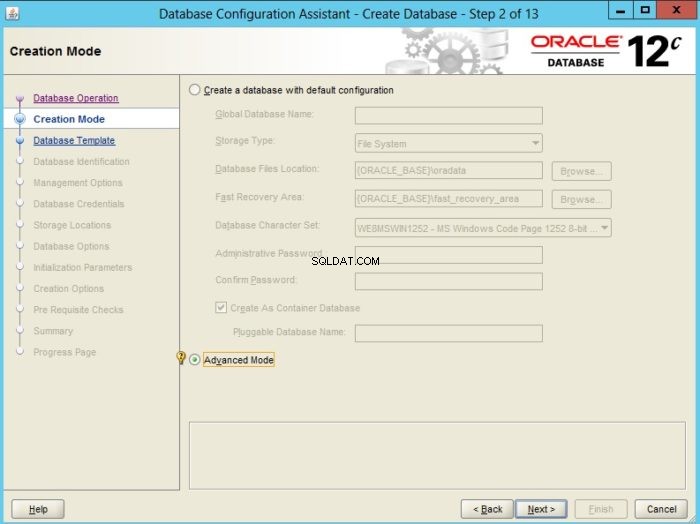
Seleziona un modello di database da installare
Scegliere un modello di database da utilizzare per l'installazione del database corrente. Per impostazione predefinita, hai i seguenti modelli
- Utilizzo generico o elaborazione delle transazioni
- Banca dati personalizzata
- Data Warehouse
La prima opzione è adatta per la maggior parte delle applicazioni di database. Tieni presente che puoi anche creare il database dai tuoi modelli predefiniti. Scegli la prima opzione e fai clic su "Avanti".
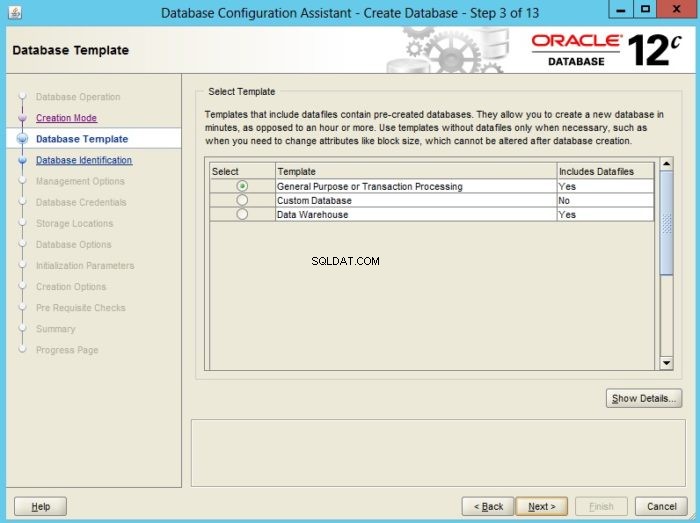
Specifica un identificatore di database
- Fornire un nome di database globale nel formato dbname.domain_name
- Fornisci il SID del database:per impostazione predefinita, DBCA estrae il SID dal nome del database globale. Ad esempio, se il nome del database globale è db.domain.com , il SID sarà db .
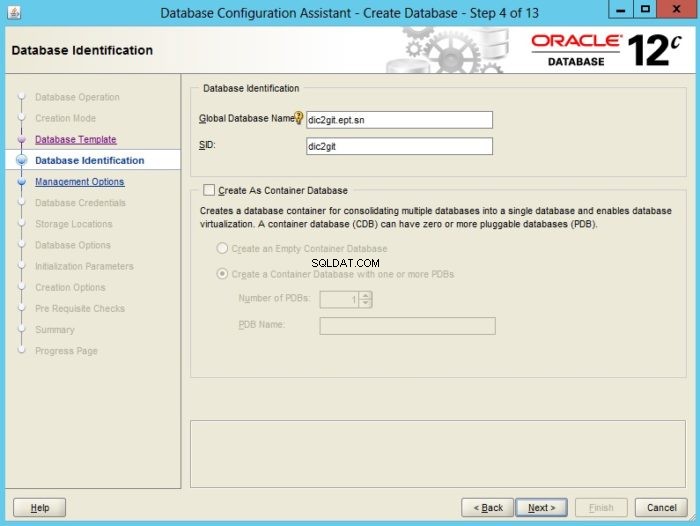
Fornire opzioni di gestione
Configura il tuo database in modo che possa essere gestito con Oracle Enterprise Manager. Oracle Enterprise Manager fornisce strumenti di gestione basati sul Web per singoli database e strumenti di gestione centralizzati per la gestione dell'intero ambiente Oracle.
- Se desideri gestire il database in locale, seleziona Oracle Enterprise Manager Express
- Per la gestione centralizzata, seleziona "Registrati con Enterprise Manager (EM) Cloud Control". Fornisci quindi le tue credenziali EM.
Questo tutorial si concentrerà su EM Express.
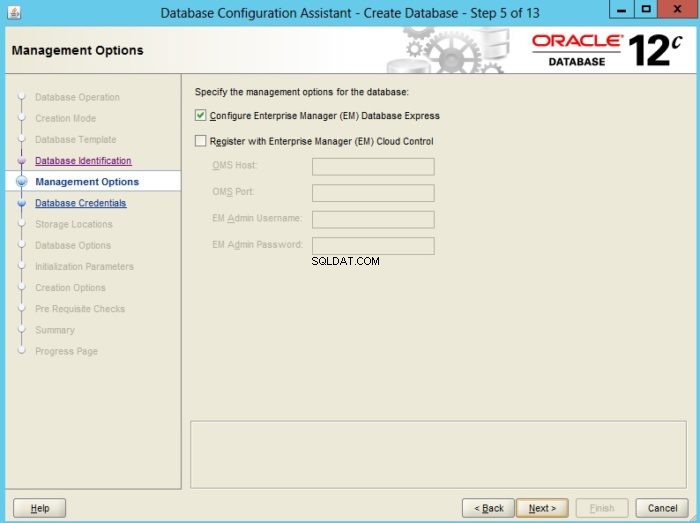
Specificare le password per gli account amministrativi SYS e SYSTEM
Fornire una password complessa per gli account amministrativi SYS e SYSTEM. Puoi scegliere password diverse per i due account amministratore o utilizzare la stessa password.
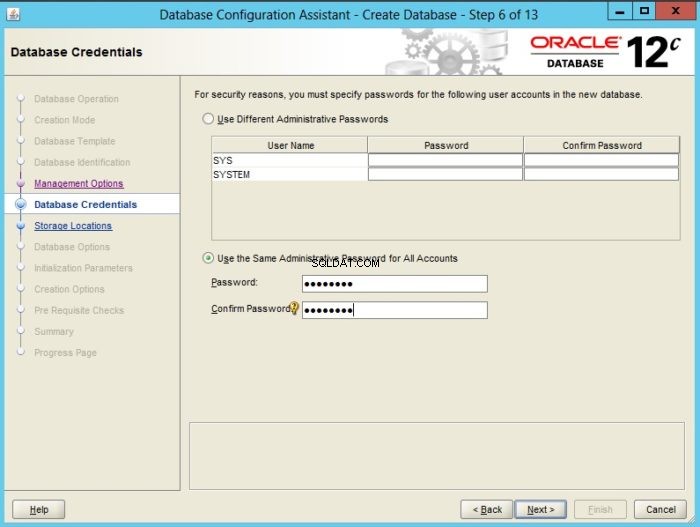
Selezione dell'ascoltatore
Configurare l'accesso alla rete per il database corrente. Scegli tra gli ascoltatori disponibili visualizzati in questa finestra. Assicurati che il listener selezionato funzioni perfettamente per evitare errori di installazione. Vedi Come creare un listener di database Oracle se non ne hai configurato uno.
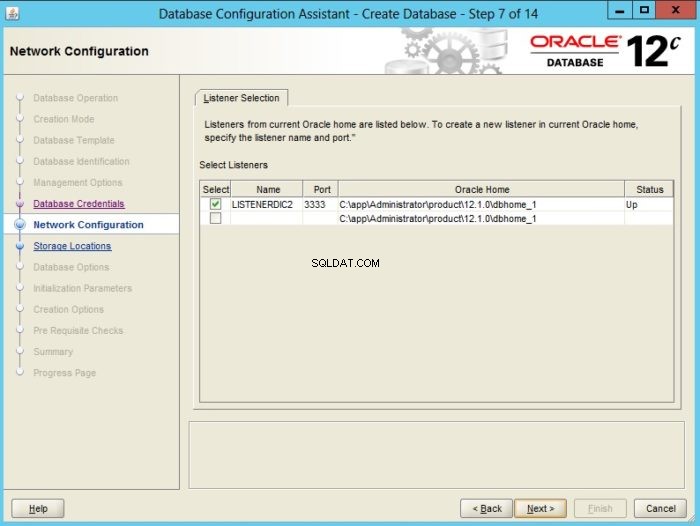
File di database
Indica il tipo di archiviazione che desideri configurare per il tuo database.
- File System:i file del tuo database sono gestiti dal file system del tuo sistema operativo.
- Automatic Storage Management (ASM):i file di dati del database sono archiviati in gruppi di dischi Oracle Automatic Storage Management (Oracle ASM).
Successivamente, specifica le posizioni per i file di database Oracle. Puoi utilizzare i percorsi predefiniti forniti dal modello o un percorso comune per tutti i file di database.
Recupera i file correlati
Prima di poter archiviare i file di log di ripristino in linea, è necessario determinare la destinazione in cui si desidera archiviare. Per una migliore pratica, archivia i registri dell'archivio in un'area di ripristino rapido (FRA ) poiché può semplificare le operazioni di backup e ripristino del database. Un FRA viene utilizzato da Oracle Database per archiviare e gestire i file correlati al backup e al ripristino.
- Specifica il tipo di archiviazione che desideri utilizzare per i file correlati al backup e al ripristino:File System o ASM
- Seleziona una directory per quei file se prevedi di utilizzare l'archiviazione del file system
- Fornire una dimensione per l'area di recupero rapido
- Abilita archiviazione. È altamente raccomandato e fornisce una migliore protezione del database in caso di guasti software o hardware.
- Per ulteriori opzioni di archiviazione, fai clic sul pulsante "Variabili di posizione file".
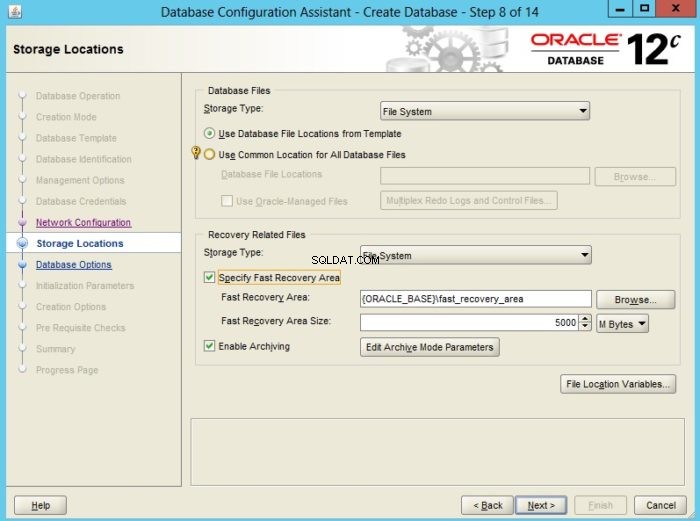
Opzioni database
- Schemi di esempio:gli schemi di esempio contengono insiemi di dati utilizzati di frequente in molti materiali del corso e guide Oracle. Oracle consiglia di includerli nel database.
- Script personalizzati:seleziona uno o più script SQL utili da eseguire dopo la creazione del database.
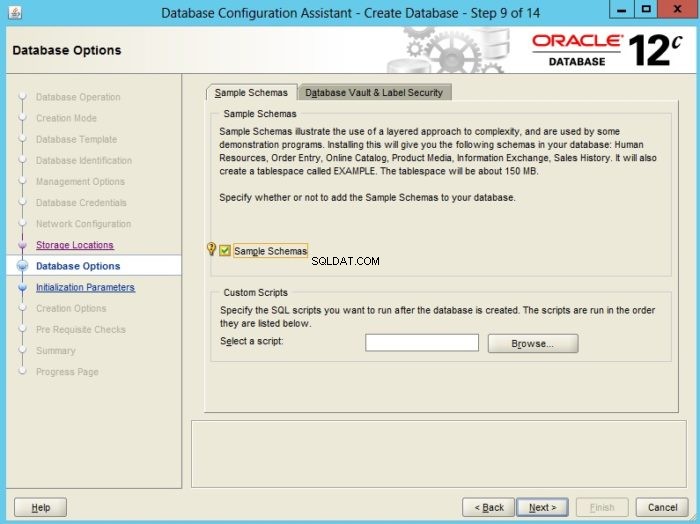
Impostazione dei parametri di inizializzazione
In questa finestra è possibile regolare i valori di memoria, dimensione del blocco dati, processi, set di caratteri e parametri di inizializzazione della modalità di connessione.
Memoria
- Con le impostazioni tipiche, fornisci una dimensione di memoria per SGA e PGA. Puoi impostare questa dimensione utilizzando il campo di testo o il dispositivo di scorrimento. Puoi selezionare "Utilizza la gestione automatica della memoria" per fare in modo che Oracle gestisca automaticamente molti dei componenti di memoria dell'SGA e alloca la memoria ai singoli PGA secondo necessità.
- Puoi anche utilizzare "Impostazioni personalizzate" per definire le proporzioni esatte delle memorie per SGA e PGA.
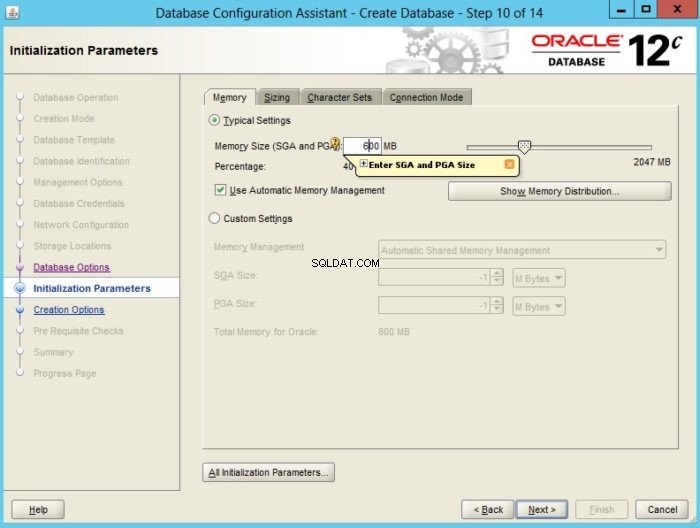
Processi
Fornire il numero massimo di processi che possono connettersi contemporaneamente al database. Questo numero dovrebbe consentire tutti i processi in background, i processi utente e i processi di esecuzione parallela.
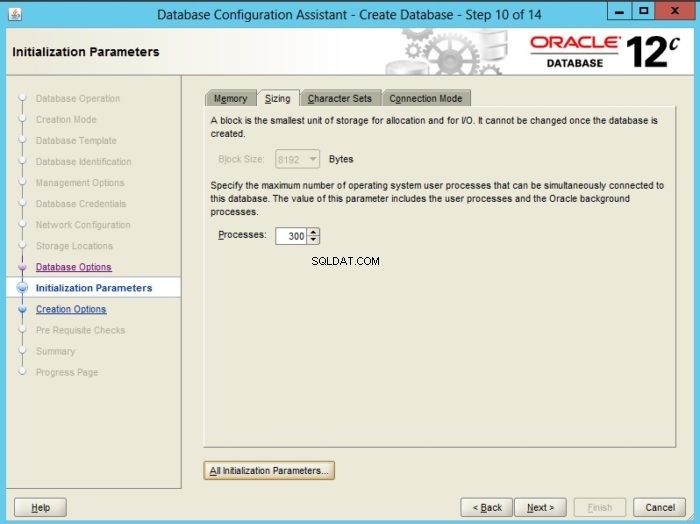
Set di caratteri
Definisci i set di caratteri utilizzati dal tuo database. Puoi selezionare le impostazioni predefinite del tuo sistema operativo o utilizzare il set di caratteri Unicode.
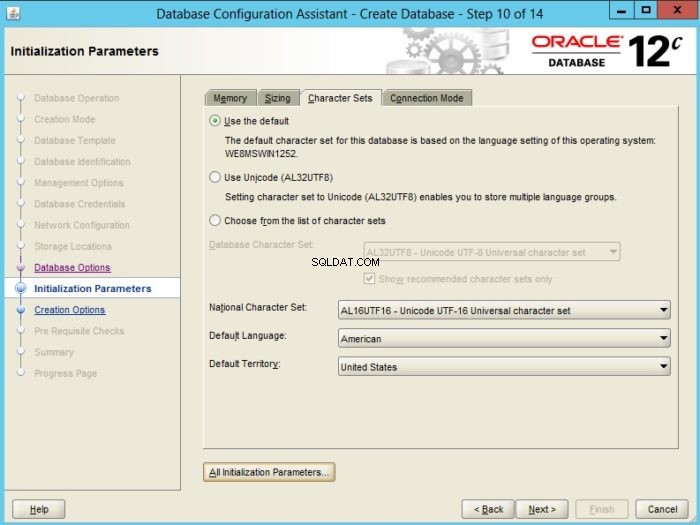
Modalità di connessione
È possibile selezionare Modalità server dedicato o Modalità server condiviso.
- In modalità server dedicato, ogni client è servito da processi server. Questa modalità è adatta in piccoli ambienti con meno di 50 utenti
- In modalità server condiviso, i client condividono il pool di risorse allocato. Assicurati di fornire il numero di processi del server quando selezioni questa modalità
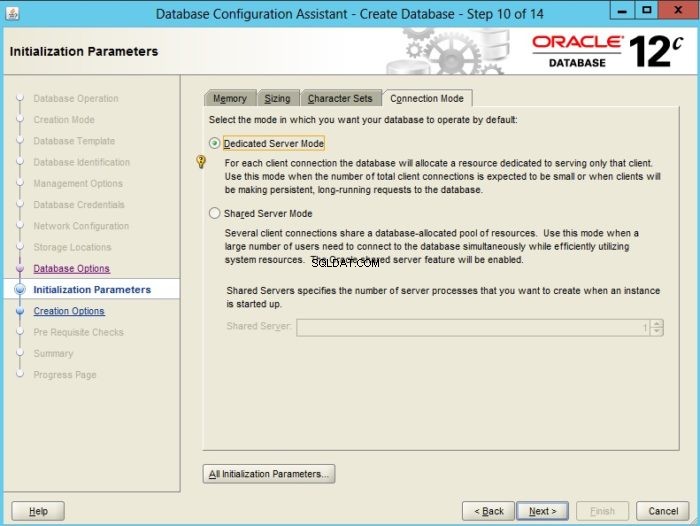
Opzioni di creazione del database
In questa sezione puoi selezionare
- "Crea database" per creare il database
- "Salva come modello di database" per salvare le opzioni del database corrente come modello per un uso futuro.
- "Genera script di creazione database" per generare uno script di creazione di database SQL che puoi utilizzare in seguito.
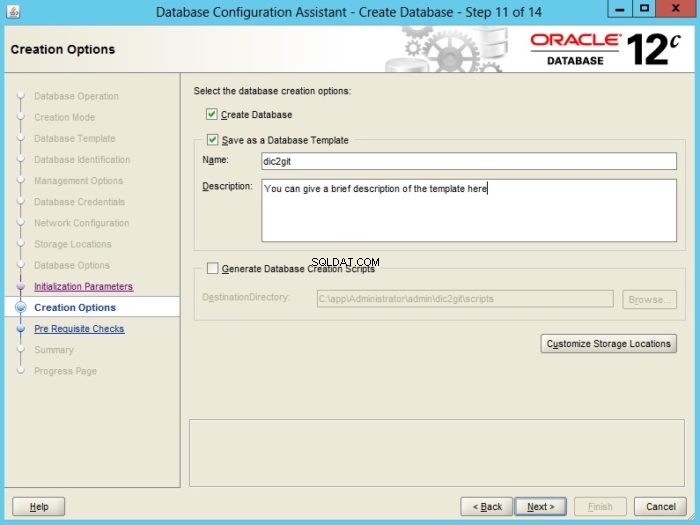
Riepilogo delle opzioni del database
In questa finestra viene visualizzato un riepilogo delle opzioni di configurazione scelte per il database. Nota che puoi regolare queste impostazioni premendo il pulsante "Indietro". Se tutto è a posto, premi il pulsante "Fine" per iniziare l'installazione del database.
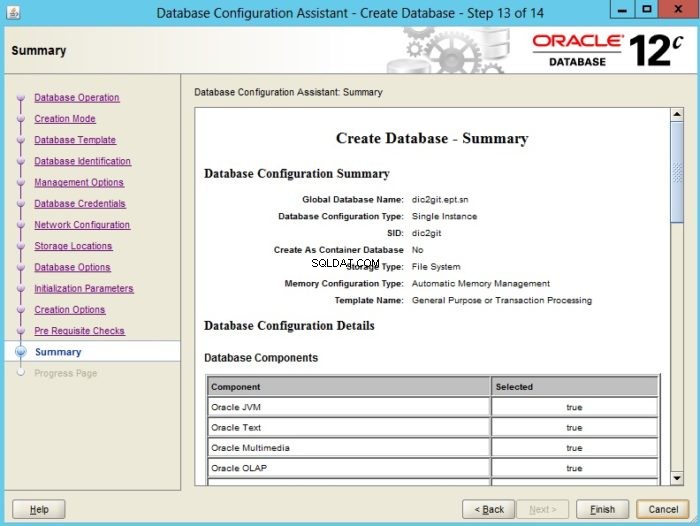
Avanzamento e fine dell'installazione
Al termine di DBCA, viene visualizzata la finestra Assistente alla configurazione del database, che informa che la creazione del database è completa, il che significa che il database è ora operativo.
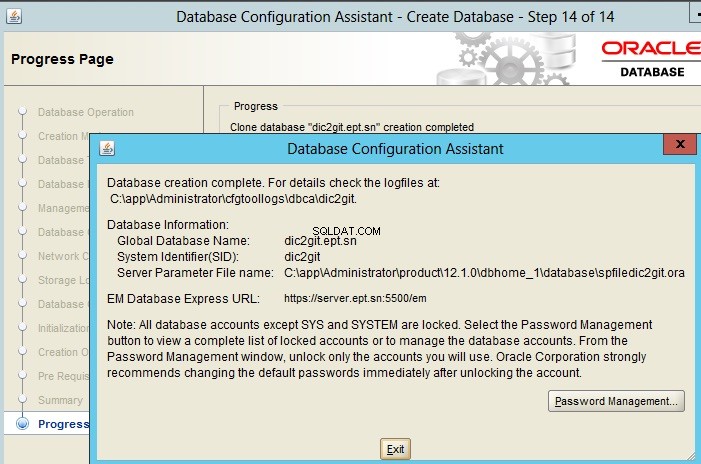
Verifica della creazione del database
Qui puoi vedere alcuni dei file di database installati da Oracle.
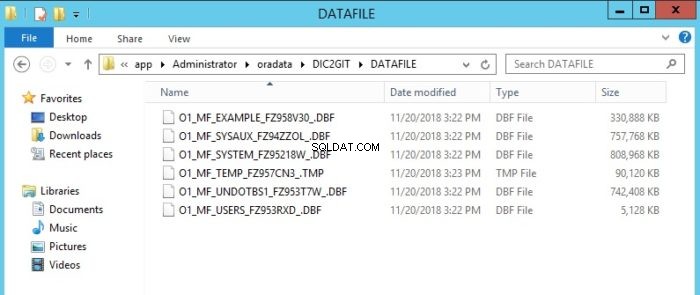
Se utilizzi Windows, puoi visualizzare i servizi del database Oracle nella console di gestione dei servizi di Windows.
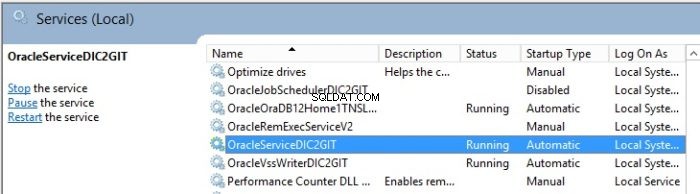
Puoi anche connetterti a te connetterti al tuo database e iniziare a sfruttarlo.
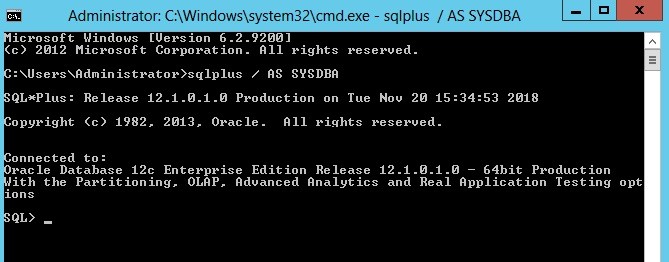
Accesso ai dati con un comando SELECT. Tieni presente che non sarai in grado di accedere allo schema HR se non installi gli "Schemi di esempio".
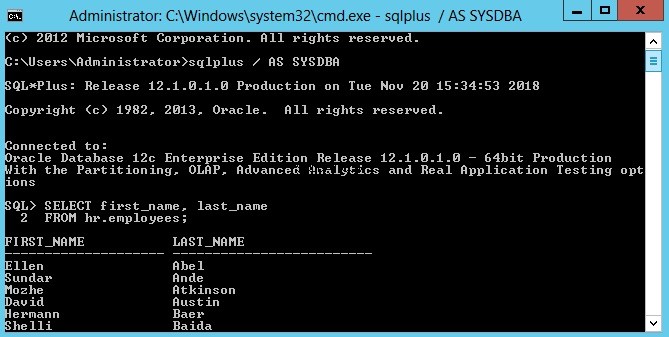
Con il tuo browser web preferito, puoi gestire il tuo database da Enterprise Manager Express fornendo l'URL fornito al termine dell'installazione e credenziali valide. Puoi farlo su un computer remoto nella stessa rete.
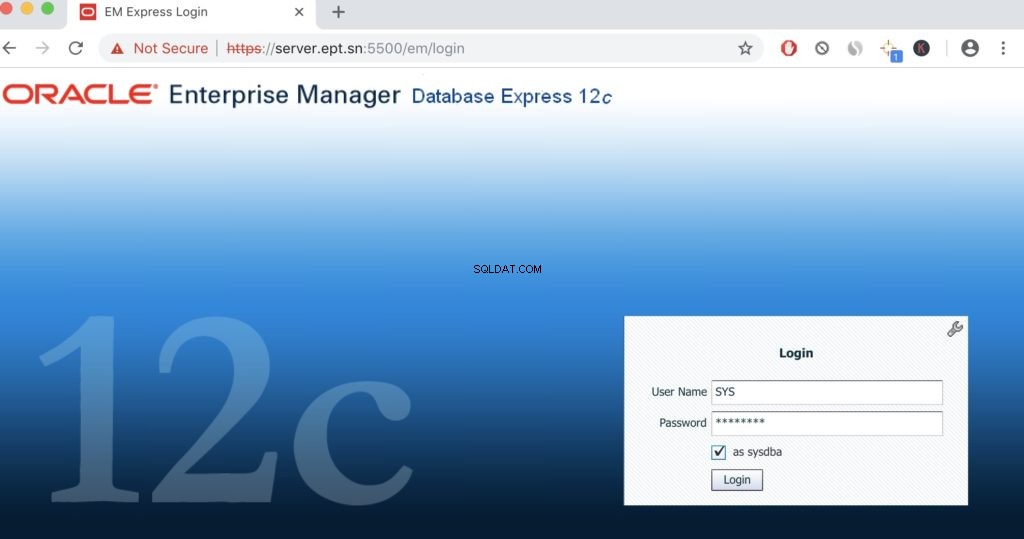
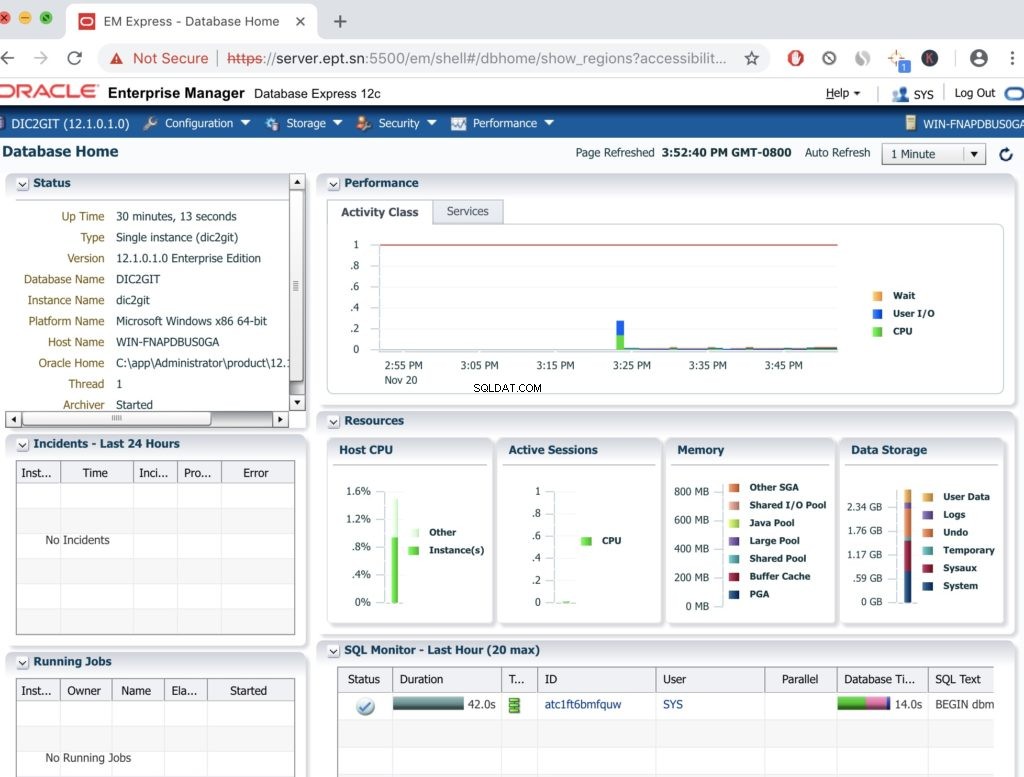 Ecco fatto. Hai ancora domande? Lascia un commento qui sotto.
Ecco fatto. Hai ancora domande? Lascia un commento qui sotto.